Cara mengubah format video sebenarnya sangat mudah karena banyak aplikasi video converter yang bisa digunakan, yang menjadi masalah sebenarnya adalah berbagai istilah di bidang video yang sering kali menyebabkan hasil konversi video yang didapat tidak sesuai harapan. Selain itu, pemahaman bahasa inggris juga menjadi kendala karena kebanyakan aplikasi menggunakan bahasa tersebut, jadi pastikan anda mempunyai buku kamus atau menginstall kamus di PC dan HP maupun menggunakan jasa Google Translate.
Jika hal tersebut sudah terpenuhi, ada baiknya anda mengenal beberapa istilah penting dalam mengubah format video.
Mengapa Mengkonversi Video
Format video sering kali menjadi masalah ketika anda membuka atau memutar sebuah video. Sebagai misal, anda memainkan video yang berekstensi FLV di handphone, lalu muncul tulisan video format is not supported dan sejenisnya. Atau dalam kasus lain, video player anda bermasalah dengan codec, nah mengkonvert video ini bisa dijadikan sebagai salah satu solusinya.
How To Convert Video
Nah sekarang langsung saja praktek bagaimana cara mengkonversi atau convert format video ke format lainnya. Dalam hal ini, aku memberikan contoh mengubah format video MKV ke 3GP dengan dua aplikasi yakni Xilisoft Video Converter dan AVS Video Converter.
Xilisoft Video Converter
Silahkan melihat informasi dan mendownload aplikasi ini di situs resminya Xilisoft.com. Software lain yang sangat mirip dengan software ini adalah 4Media Video Converter, AVCWare Video Converter, dan ImToo Video Converter. Ok, jika sudah diinstall, mari kita langsung praktek meng-convert format video dengan Xilisoft Video Converter.
1. Cari video yang ingin dikonversi
2. Pilih profil untuk memilih format video yang diinginkan
3. Untuk mengetahui properti asli video, klik kanan pada video lalu pilih Propeties
4. Klik Profile, pilih Video Stream lalu sesuaikan dengan keinginan anda. Kemudian pilih Audio Stream, sesuaikan juga dengan selera anda.
5. Yang terakhir, Convert video dan tunggu sampai selesai.
AVS Video Converter
Sebelumnya unduh dulu aplikasinya di avs4you.com
1. Cari video yang akan di-convert
2. Pilih format video
3. Klik Advanced
4. Muncul propeti asli video (input) dan hasil yang dinginkan (output). Nah silahkan ubah pengaturan Video dan Audio pada Output File sesuai keinginan anda.
5. Jika sudah beres, klik Convert Now.
Sangat mudah bukan mengubah antar format video, untuk aplikasi video converter lainnya caranya sebenarnya sama saja.
Mana yang lebih baik?
Dari segi kualitas, AVS Video Converter lebih bagus tapi efeknya memakan cpu. Sedangkan dari fitur yang ditawarkan, Xilisoft Video Converter lebih baik.
Sekian dulu pengalaman yang bisa aku bagikan tentang Tutorial Lengkap Mengubah Format Video HD dan Biasa, semoga bermanfaat. Jika ada yang kurang jelas, silahkan tinggalkan komentar.
Jika hal tersebut sudah terpenuhi, ada baiknya anda mengenal beberapa istilah penting dalam mengubah format video.
- Video Format adalah hasil dari teknik kompresi video yang tipe filenya meliputi AVI, FLV, MKV, MP4, 3GP, MOV, dan sebagainya.
- Codec adalah kependekan dari coder-decoder atau compressor-decompressor. Dalam hal ini, codec diartikan sebagai perangkat komputer yang memiliki kemampuan meng-coding (baik encoding maupun decoding) data audio dan video.
- Frame Size adalah ukuran tinggi dan lebar video dalam satuan pixel, yang lebih dikenal sebagai resolusi video.
- Aspect Ratio adalah perbandingan antara lebar dengan tinggi sebuah gambar di video dalam satuan pixel.
- Bitrate atau Bit Rate adalah ukuran kecepatan bit suatu data yang menentukan jumlah data yang ditampilkan saat video maupun audio dimainkan dalam satuan bps (bit per second). Jadi, semakin besar ukuran bitrate semakin bagus hasilnya.
- Frame Rate adalah pergerakan halus (motion) gambar pada video yang ditampilkan setiap detik (fps 'frame per second'). Sederhananya, Frame Rate menunjukkan jumlah gambar di video yang terlihat setiap detik.
- Sample Rate atau Sampling Rate atau Sampling Frequency adalah tolak ukur kualitas audio dalam satuan hertz (Hz), jadi semakin besar angkanya semakin bagus dan mulus kualitasnya.
- Audio Channels adalah pengolahan saluran sinyal audio pada sound system. Secara umum dibagi menjadi mono dan stereo, untuk kualitasnya tentu saja stereo lebih bagus.
Mengapa Mengkonversi Video
Format video sering kali menjadi masalah ketika anda membuka atau memutar sebuah video. Sebagai misal, anda memainkan video yang berekstensi FLV di handphone, lalu muncul tulisan video format is not supported dan sejenisnya. Atau dalam kasus lain, video player anda bermasalah dengan codec, nah mengkonvert video ini bisa dijadikan sebagai salah satu solusinya.
How To Convert Video
Nah sekarang langsung saja praktek bagaimana cara mengkonversi atau convert format video ke format lainnya. Dalam hal ini, aku memberikan contoh mengubah format video MKV ke 3GP dengan dua aplikasi yakni Xilisoft Video Converter dan AVS Video Converter.
Xilisoft Video Converter
Silahkan melihat informasi dan mendownload aplikasi ini di situs resminya Xilisoft.com. Software lain yang sangat mirip dengan software ini adalah 4Media Video Converter, AVCWare Video Converter, dan ImToo Video Converter. Ok, jika sudah diinstall, mari kita langsung praktek meng-convert format video dengan Xilisoft Video Converter.
1. Cari video yang ingin dikonversi
2. Pilih profil untuk memilih format video yang diinginkan
3. Untuk mengetahui properti asli video, klik kanan pada video lalu pilih Propeties
4. Klik Profile, pilih Video Stream lalu sesuaikan dengan keinginan anda. Kemudian pilih Audio Stream, sesuaikan juga dengan selera anda.
5. Yang terakhir, Convert video dan tunggu sampai selesai.
AVS Video Converter
Sebelumnya unduh dulu aplikasinya di avs4you.com
1. Cari video yang akan di-convert
2. Pilih format video
3. Klik Advanced
4. Muncul propeti asli video (input) dan hasil yang dinginkan (output). Nah silahkan ubah pengaturan Video dan Audio pada Output File sesuai keinginan anda.
5. Jika sudah beres, klik Convert Now.
Sangat mudah bukan mengubah antar format video, untuk aplikasi video converter lainnya caranya sebenarnya sama saja.
Mana yang lebih baik?
Dari segi kualitas, AVS Video Converter lebih bagus tapi efeknya memakan cpu. Sedangkan dari fitur yang ditawarkan, Xilisoft Video Converter lebih baik.
Sekian dulu pengalaman yang bisa aku bagikan tentang Tutorial Lengkap Mengubah Format Video HD dan Biasa, semoga bermanfaat. Jika ada yang kurang jelas, silahkan tinggalkan komentar.



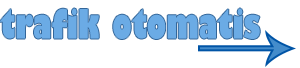

durasinya kok jadi pendek setelah di convert (cman 3 menit), padahal durasi awalnya sekitar 1 jam.an?
BalasHapusnice share :D
BalasHapusjadi nambah ilmu deh haha
gimana cara instal nya
BalasHapusGan Kok yang paling atas selalu 3 menit...?
BalasHapusKeren Brayy.. :)
BalasHapusDitunggu Kunblanya... ;)
zetsu-ryu.blogspot.com
kenapa pas saya convert kok cuma dapetnya 3 menit doang???
BalasHapusdurasi 3 menti karena agan pake versi trial, jadi silahkan beli ... karena ak nggak nyediain crack maupun patch nya :)
BalasHapuskok video di convert pakai AVS Video Converter malah gak ada subtitle nya ya?
BalasHapusada yg bisa bantu agar subtitle tetap muncul??
kok gak bisa saya download ya ??? harus bayar dulu klo mau download
BalasHapusKeren dah ni.. makasih ya, sekarang gw uda bisa ganti format video
BalasHapusgan ko di tengah videio nya jadi ada tilisan link nya,, gimana cara ngilangin nya gan
BalasHapuswah ternyata mudah ya convert flv
BalasHapusthanks infonya...
koq aq ga bisa buka file yang mau di convert ya...
BalasHapusyeeh kurap
BalasHapusaplikasi ini bisa untuk windows xp atau tidak ya
BalasHapuskira kira bs buat ubah format wmv ke 3gp ga ea....
BalasHapuskalo convert dari mp4 ke mkv yg 1,6gb kira kira berapa lama ya gan ?
BalasHapusNih Serialnya :)
BalasHapusUsername : smartserials
Serial : A5B68-6168-645A-474DE370-C571-8C18-A08A
ngesave'a dmna?
BalasHapuskasih tau jln'a donk agan" yg tau???
:)
kalau AVS durasinya full ga?
BalasHapuskenapa setelah di konvert, yang keluar hanya suaranya saja?
BalasHapusCara ny@ gman@ ccc
BalasHapusterima kasih gan membantu sekali ane udah kemana kemana kemana ku cari kemana ternyata disini yang bener bener bisa haha..
BalasHapusthanks gan buat sedikit infonya... sangat berguna dan membantu
BalasHapusWWW.GUESTHOUSEDIJOGJA.COM